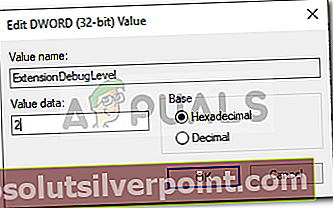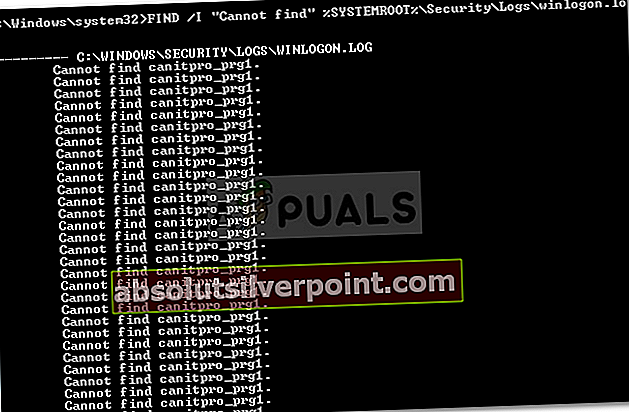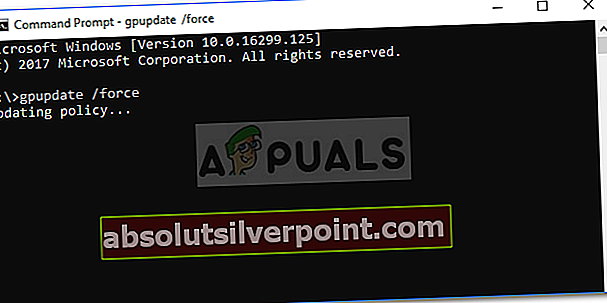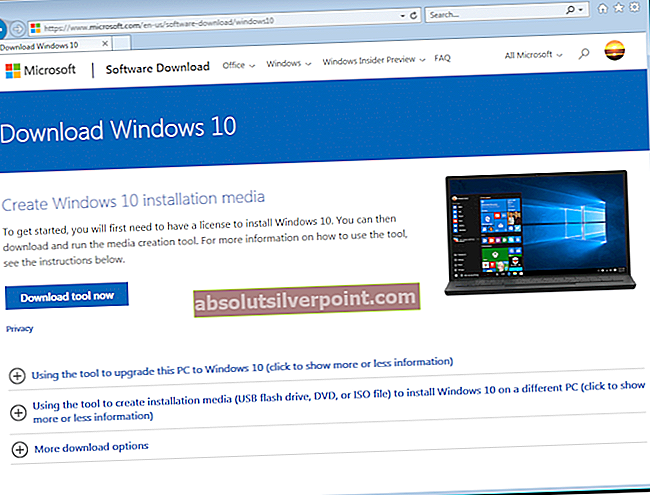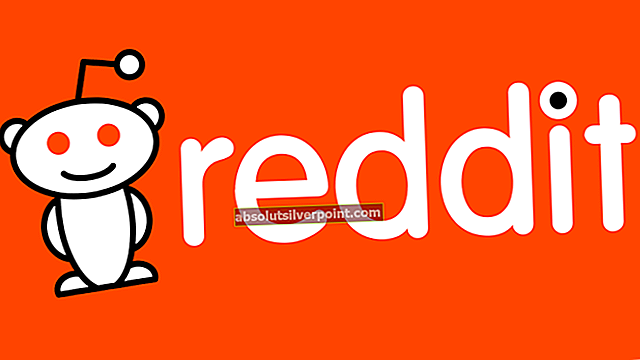Chybové hlásenie „Mapovanie medzi názvami účtov a bezpečnostnými identifikáciami nebolo urobené”Objaví sa, keď je v doméne zlé mapovanie medzi názvami účtov a bezpečnostnými identifikáciami. Vyskytuje sa v skupinovej politike Microsoft Windows AD (skupinová politika Active Directory). Ak túto chybovú správu vyhľadáte v prehliadači udalostí, je označená chybovým kódom 1202.

Aby sme vám poskytli stručný prehľad o chybovom hlásení, poďme diskutovať o tom, čo ho môže potenciálne spôsobiť.
Čo spôsobuje chybové hlásenie „Nijaké mapovanie medzi názvami účtov a bezpečnostným ID nebolo hotové“?
Príčina chyby je uvedená v samotnej chybovej správe, avšak aby mala z nej väčší zmysel, je spôsobená z nasledujúcich dôvodov:
- Nesprávne používateľské meno: V niektorých prípadoch môže byť chybové hlásenie spôsobené nesprávnym používateľským menom. Predtým, ako budete pokračovať, sa uistite, že je používateľské meno zadané správne.
- Nastavenie skupinovej politiky: Ďalšou možnou príčinou chybovej správy je vaše nastavenie skupinovej politiky. Stručne povedané, je to spôsobené nastavením objektov GPO, ktoré sa používajú pre doménu s podrobnosťami o osirelých účtoch, a preto nemôžu správne rozpoznať SID.
Teraz existujú dve možné vysvetlenia: buď názov účtu použitý v GPO obsahuje chybu pri písaní, alebo účet používaný v GPO bol odstránený z Active Directory. Existuje niekoľko spôsobov, ako môžete túto chybu vyriešiť, ale dôležité je, že by ste mali vyriešiť problém, ktorý ju spôsobuje.
Vyhľadanie účtu Culprit a doladenie nastavení skupinovej politiky
Ak chcete problém vyriešiť, najskôr musíte vyhľadať účet, ktorý problém spôsobuje. To možno vykonať, iba ak máte povolený súbor denníka. Ak to chcete urobiť, budete musieť upraviť ExtensionDebugLevel záznam v registri Windows, ktorý umožní súbor protokolu. Postup:
- Stlačte Windows Key + R otvorte dialógové okno Spustiť.
- Zadajte regedit otvorte register systému Windows.
- Potom vyhľadajte nasledujúci záznam vložením nasledujúcej cesty do panela s adresou:
HKEY_LOCAL_MACHINE \ SOFTWARE \ Microsoft \ Windows NT \ CurrentVersion \ Winlogon \ GPExtensions \ {827D319E-6EAC-11D2-A4EA-00C04F79F83A} - Po dokončení dvakrát kliknite na ikonu ExtensionDebugLevel položka na pravej strane a nastavte jej hodnotu na 2.
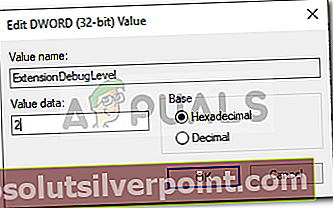
- Týmto povolíte súbor denníka.
- Teraz nájdete účty, ktoré majú problém, zadajte nasledujúci príkaz do priečinka Radič doménových účtov s Správca domény privilégiá:
NÁJDI / Ja "Nemôžem nájsť"% SYSTEMROOT% \ Security \ Logs \ winlogon.log
- Zobrazí sa výzva k účtu, v ktorom sa vyskytol problém.
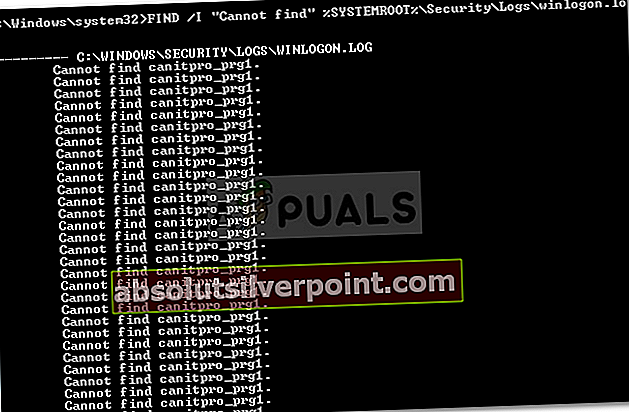
- Po získaní názvu účtu budete musieť skontrolovať, kde sa účet používa.
- Za týmto účelom budete musieť spustiť Výsledná sada zásad MMC. Znova otvorte dialógové okno Spustiť, ako je uvedené vyššie, zadajte RsoP.msc a potom stlačte kláves Enter.
- V okne Výsledná sada zásad prejdite do nasledujúceho adresára:
Konfigurácia počítača> Nastavenia systému Windows> Nastavenia zabezpečenia> Miestne zásady> Priradenie používateľských práv
- Na pravej strane uvidíte a Červený kríž. Dvakrát na ňu kliknite.
- Názov účtu, ktorý spôsobuje problém, sa v ňom zobrazí skôr.
- Teraz sú dve možné veci. Buď je názov účtu zadaný nesprávne, v takom prípade ho stačí opraviť. Ak to tak nie je, budete musieť skontrolovať, či účet existuje v službe Active Directory. Ak sa tak nestane, stačí ho odstrániť, čím sa problém vyrieši.
- Po dokončení otvorte príkazový riadokako správca a spustením nasledujúceho príkazu aktualizujte nastavenia politiky:
gpupdate / sila
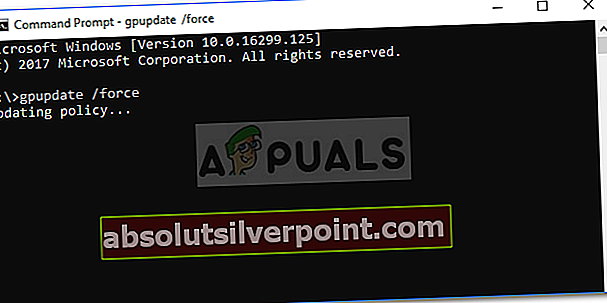
- Po aktualizácii nastavení pravidiel by ste mali byť pripravení.